مدیریت دامنهها و امنیت ایمیل در SmarterMail – آموزش کامل و گامبهگام
SmarterMail یکی از قدرتمندترین و محبوبترین میلسرورهای سازمانی است که برای مدیریت حرفهای ایمیل، پشتیبانی از
پروتکلهای استاندارد و حفظ امنیت ارتباطات طراحی شده است. با استفاده از قابلیتهای این سیستم، میتوان بهطور کامل
مدیریت دامنهها، حفاظت از ایمیلها، و کنترل سیاستهای ضداسپم را انجام داد.
در این مقاله بهصورت جامع و یکپارچه با آموزشهایی مانند غیرفعالسازی Greylisting، انتقال دامنه به سرور دیگر، مدیریت
فرستندههای معتبر، محافظت از ایمیلها، و
مدیریت دامنه در
SmarterMail
پیشفرض آشنا میشوید.
1. غیرفعالسازی ویژگی Greylisting برای دامنهها و سرورها در SmarterMail
ویژگی Greylisting روشی برای مقابله با اسپم است که باعث میشود ایمیلهای ناشناس برای بار اول رد شوند و فرستنده مجبور
به ارسال مجدد گردد. این کار در کاهش اسپم بسیار مؤثر است اما میتواند باعث تاخیر در دریافت ایمیلهای مهم شود.
1.
غیرفعال
کردن
Greylisting
برای کل سرور
2. با کاربر System Admin وارد محیط مدیریت شوید.
3. از منوی سمت چپ به بخش Antispam بروید.
4. گزینه Greylisting را پیدا کنید.
5. حالت آن را از Enabled به Disabled تغییر دهید.
6.
غیرفعال کردن Greylistingبرای یک دامنه خاص
7. وارد بخش Domain Settings دامنه شوید.
8. در قسمت Spam Filtering، گزینه Greylisting را بیابید.
9. وضعیت را به غیرفعال تغییر دهید.
نکته مهم: برای سازمانهایی که نیاز به دریافت سریع ایمیلهای حیاتی دارند، توصیه میشود این ویژگی را غیرفعال کنند یا تنها
برای دامنههای معتبر فعال نگه دارند.
2. نحوه انتقال یک دامنه به سرور دیگر در SmarterMail
گاهی لازم است یک دامنه به دلیل ارتقای سختافزار، تغییر دیتاسنتر یا بهینهسازی بار پردازشی به سرور دیگری منتقل شود.
مراحل انتقال دامنه
1. تهیه نسخه پشتیبان
مسیر نصب SmarterMail را باز کنید (پیشفرض: C:\SmarterMail\Domains).
پوشه دامنه موردنظر را بهطور کامل کپی کنید.
فایلهای مرتبط با تنظیمات و ایمیلها را نیز ذخیره کنید.
2. انتقال به سرور مقصد
پوشه دامنه را در مسیر Domains سرور جدید قرار دهید.
مجوزها (Permissions) را بررسی و تنظیم کنید.
3. بهروزرسانی رکوردهای DNS
رکورد MX دامنه را به IP سرور جدید تغییر دهید.
TTL را روی عددی پایین (مثل 300 ثانیه) تنظیم کنید تا تغییرات سریعتر اعمال شود.
4. تست و بررسی نهایی
وارد پنل SmarterMail سرور جدید شوید و صحت عملکرد را بررسی کنید.
ارسال و دریافت ایمیل را تست کنید.
3. مدیریت دامنهها و فرستندههای معتبر در SmarterMail
با استفاده از قابلیت Trusted Senders & Domains میتوانید ایمیلها و دامنههایی را که از نظر شما معتبر هستند، به لیست
سفید اضافه کنید تا هیچ فیلتر ضداسپمی روی آنها اعمال نشود.
افزودن دامنه معتبر
وارد بخش Settings > Spam Filtering > Trusted Senders شوید.
آدرس ایمیل یا دامنه موردنظر را وارد کنید.
تغییرات را ذخیره کنید.
مزیت استفاده از لیست سفید
جلوگیری از مسدود شدن ایمیلهای مهم.
اطمینان از تحویل مستقیم ایمیل به Inbox.
کاهش ریسک از دست دادن پیامهای حیاتی.
4. راهنمای جامع محافظت از ایمیلهای دامنه
حفظ امنیت ایمیلها تنها به فیلتر اسپم محدود نمیشود. برای محافظت کامل از ایمیل دامنه، باید از چندین لایه امنیتی استفاده کرد.
4.1 استفاده از SPF، DKIM و DMARC
SPF (Sender Policy Framework): مشخص میکند کدام سرورها مجاز به ارسال ایمیل از طرف دامنه شما هستند.
DKIM (DomainKeys Identified Mail): با امضای دیجیتال، اصالت ایمیل را تأیید میکند.
DMARC: تعیین سیاست برای ایمیلهایی که SPF یا DKIM را پاس نمیکنند.
4.2 رمزگذاری ارتباطات با SSL/TLS
باعث میشود دادهها در مسیر انتقال رمزگذاری شوند و خطر شنود کاهش یابد.
4.3 محدودیت ارسال ایمیل (Rate Limiting)
برای جلوگیری از ارسال انبوه ناخواسته در صورت هک شدن یک حساب کاربری.
5.
مدیریت دامنه های
پیش
فرض
در
SmarterMail
Default Domain به دامنهای گفته میشود که بهطور پیشفرض برای ورود کاربران استفاده میشود و نیاز به تایپ کامل
آدرس ایمیل را کاهش میدهد.
تعیین دامنه پیشفرض
وارد بخش General Settings شوید.
گزینه Default Domain را انتخاب کنید.
دامنه موردنظر را ذخیره کنید.
مزایا
سادهتر شدن ورود به سیستم برای کاربران داخلی.
کاهش خطاهای ورود.
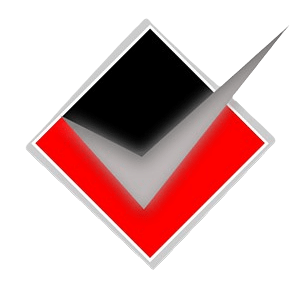
 آموزش کامل مدیریت دامنه و امنیت ایمیل در SmarterMail
آموزش کامل مدیریت دامنه و امنیت ایمیل در SmarterMail